요약
이 기사는 소개 맥 OS에 대한 디스크 드릴 소프트웨어 대안을. 그것으로, 당신은 맥 하드 디스크 등 USB 플래시 드라이브, SD 카드, 이동식 미디어와 같은 다른 모든 외부 저장 장치에서 손실 된 파일을 복구 할 수 있습니다
우리 모두는 정기적으로 백업을 만들기의 중요성을 알고 있지만, 도움이 데이터는 항상 우리의 오용 또는 부주의로 인한 분실, 매우 작습니다. 맥 OS X에 잃는 파일이 손실 된 파일은 우리의 일, 연구 또는 사업에 중요하다, 특히, 즐거운 경험이 될 수 없다. 그러나 Mac에서 삭제, 서식 또는 액세스 할 수없는 드라이브에서 실수로 삭제 또는 손실 파일 후, 우리는 여전히 그 손실 된 파일을 다시 얻을 수 있습니다. 방법은 다양한 데이터 손실 상황에 적용 할 수있는 강력한 맥 데이터 복구 소프트웨어를 찾을 수 있습니다. 예를 들어, 시스템 충돌, 하드 드라이브 포맷, 바이러스 공격, 파티션 손실 및 Windows의 다른 알 수없는 이유.
맥 OS 소프트웨어 디스크 드릴은 가장 잘 알려진 맥 데이터 복구 소프트웨어 중 하나이며 많은 고객을 끌고있다,하지만 구글의 디스크 드릴 맥 무료 대안 데이터 복구 소프트웨어를 추구 여전히 사용자가 많은 것 같다.
그러나, 나는 디스크 등 키 생성기, 라이센스 키, 등록 코드, 소, 일련 번호, Keygen은, 그것은 항상 매우 위험한 환경에서 컴퓨터를 노출 금이 버전을 사용하는 현명한 선택이 아니다으로 맥 균열을 드릴 다운로드하지 당신을 추천합니다. 나는 그렇지 않으면, 당신은 Mac 용 Bitwar 데이터 복구를 사용하여 다른 옵션을 즐길 수 있습니다, 당신은 디스크 드릴에서 저작권 라이센스 코드를 구입하고 당신을 위해 데이터를 복구하기 위해 90 $를 지출하는 것이 좋습니다 않습니다.
Mac 용 Bitwar 데이터 복구 맥 사용자가 삭제되거나 손실 된 파일을 복구 할 디스크 드릴 다른 무료 소프트웨어를 제공합니다. 다양한 복잡한 데이터 손실 상황을 처리 할 수있는, 그리고 PC, 맥, 하드 디스크가 오는 등 USB 플래시 드라이브, 이동식 미디어와 같은 다른 저장 매체 장치에서 잘 포맷, 삭제 복구하려면 액세스 또는 데이터 손실을 수행 직관적 인 사용자 인터페이스, 빠른 속도와 더 나은 사용자 경험. 그렇다면, 당신은 안전하고 완전하게, 효과적으로 어떤 저장 장치에서 분실 또는 삭제 된 파일, 사진, 오디오, 음악, 이메일을 복구 할 수 있습니다.
Mac 용 Bitwar 데이터 복구에 손실 된 파일을 복구하는 방법
Mac 용 Bitwar 데이터 복구를 다운로드하여 맥 OS X에 설치 한 다음을 실행합니다.
이 소프트웨어는 OS X 10.11 이상과 호환됩니다.
팁 : 최신 맥 OS 10.13 (높은 시에라) 시스템 요구 사항은 Mac 사용자는 애플리케이션에서 시스템 디스크에 액세스 할 수 없습니다. 시스템 디스크에서 데이터를 복구 할 경우, 시스템 기능 "시스템 무결성 보호 (SIP)이"의 가이드를 참조하지 않도록하시기 바랍니다 맥 OS 높은 시에라 (맥 OS 10.13)에 시스템 무결성 보호 (SIP)을 사용하지 않도록 설정하는 방법을 ?
http://kr.bitwar.net/data-recovery-software/
1 단계 : 파티션이나 장치를 선택
프로그램을 실행하고 데이터가 "다음"을 클릭 한 후 분실 및 파티션 / 장치를 선택합니다.
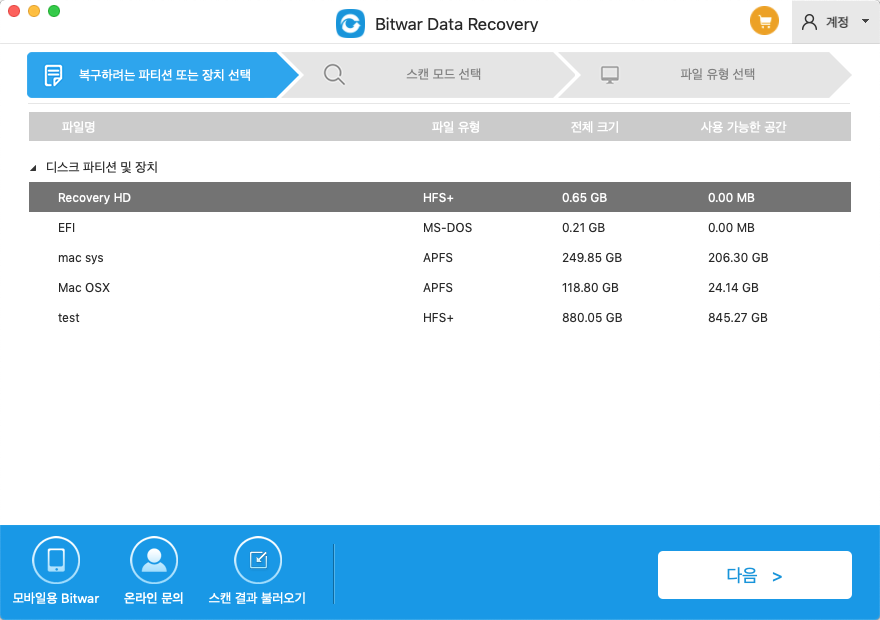
2 단계 : 스캔 모드를 선택
정확한 데이터 손실의 이유에 따라 스캔 모드를 선택합니다. 그런 다음 "다음"을 클릭합니다.
● 빠른 스캔 모드는 파일을 완전히 검색 할 수 있습니다, 휴지통에서 비운 또는 파일이 다른 데이터로 덮어 쓰기되지 않은 경우 등 다른 소프트웨어에 의해 삭제 명령에 의해 삭제 + 삭제 된 파티션이나 장치에서 삭제 된 파일을 복구 할 수 있습니다 파일이나 디렉토리 구조의 조건이다.
● 포맷 복구 : 이전 및 포맷 변경되지 않은 파티션이나 파티션이나 드라이브의 용량의 조건에서 하드 드라이브에 빠른 포맷을 수행 한 후 형식의 파일을 복구 할 수 있습니다.
● 깊은 스캔 : 이전 스캔, 손실 된 파일을 찾을 시도 일 수없는 경우 깊은이 시간을 검사합니다. 깊은 검사는 기존의 모든 파일을 찾기 위해 하드 드라이브의 모든 섹터를 검색하지만, 스캔 과정은 빠른 검사보다 더 많은 시간을 할애하고 스캔 결과에 원본 파일 이름이 없습니다.
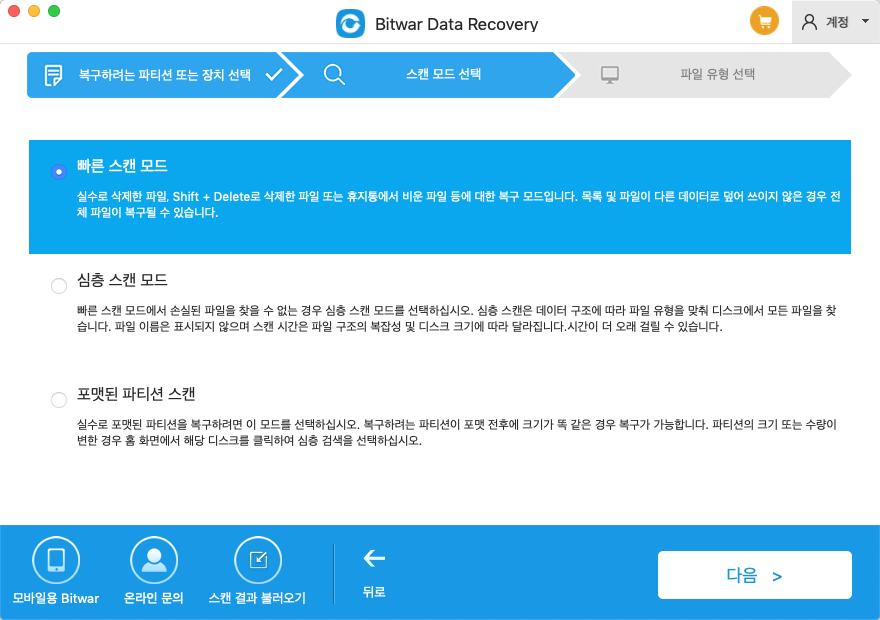
3 단계 : 파일 형식을 선택합니다
당신이 원하는하고 "다음"을 클릭하여 파일 형식을 선택합니다. 당신은 당신이 원하는 어떤 종류의 파일을 모른다면 당신은 모든 유형을 선택할 수 있습니다.
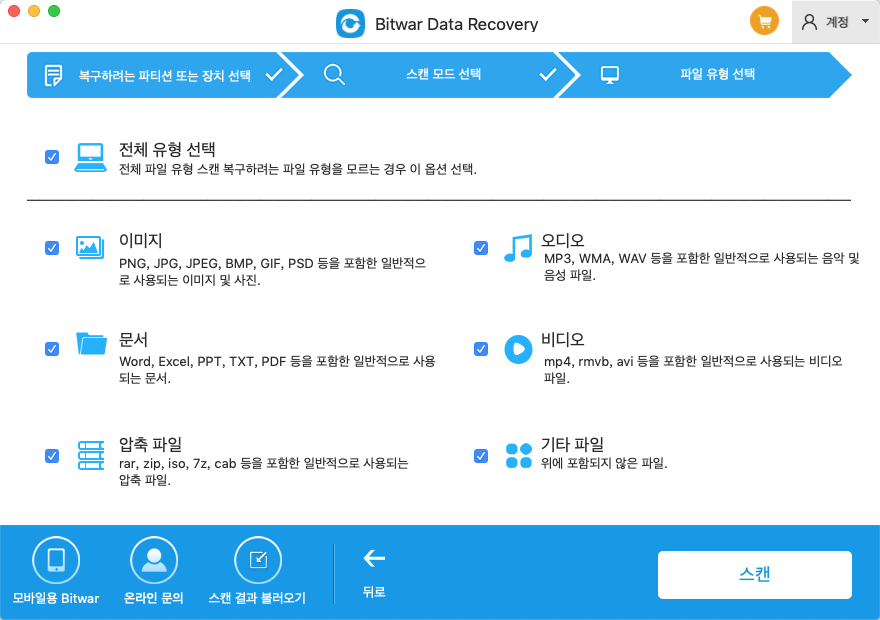
4 단계 : 미리보기, 복구 파일을 저장
스캔 후 파일 이름과 형식으로 신속하게 빠르게 손실 된 데이터를 필터링 할 수 있습니다 당신은 선택적 복구를 만들기 위해 하나씩 미리 볼 수 있습니다. 그런 다음 당신이 원하는 사람을 선택하고 당신의 맥에 저장해야하는 복구 버튼을 누릅니다.
팁 : 제발 하지 마십시오 당신이 그것을 삭제 된 파티션 또는 장치에 데이터를 저장합니다.
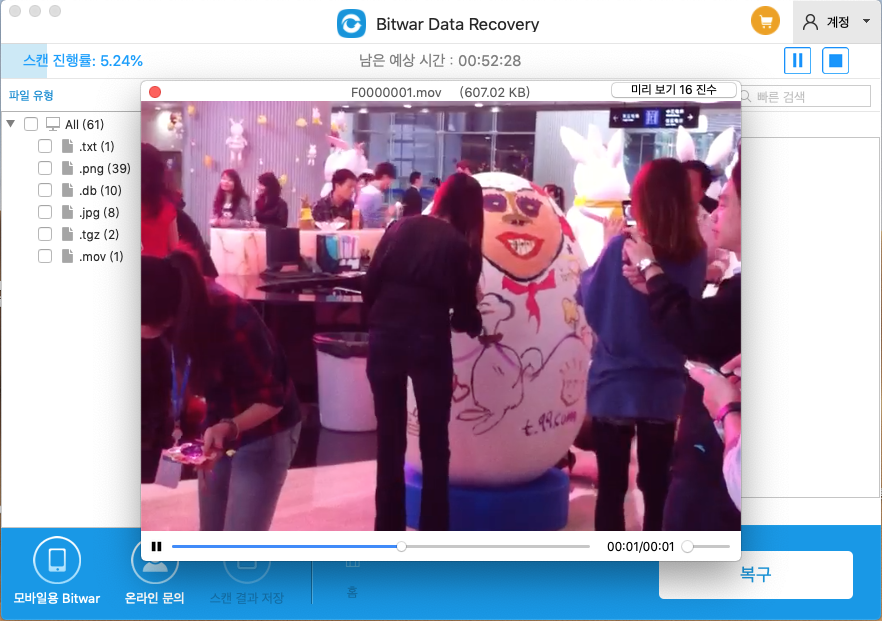
그냥 Mac 용 Bitwar 데이터 복구의 지시에 따라, 당신은 단순히 문제가 발생하지 않고 맥 OS에서 손실 된 데이터를 복구해야합니다. 즉시 맥 파일을 복구 할 경우에 따라서, 디스크는 다른 무료 소프트웨어를 드릴 - Mac 용 Bitwar 데이터 복구가 바람직 도구가 될 것이다.



